Batch Filename Editor是一款全新的文件重命名工具,Batch Filename Editor可以帮助您设置新文件的名字,字符替换方式很多,可以在设置上选择替换方式易于定义有序的数字或无序的文件名。可以将一个工程的文件统一设置名字Batch Filename Editor可以让你文件按照你的想法显示名字可以与Windows资源管理器,欢迎来快盘软件园下载体验。
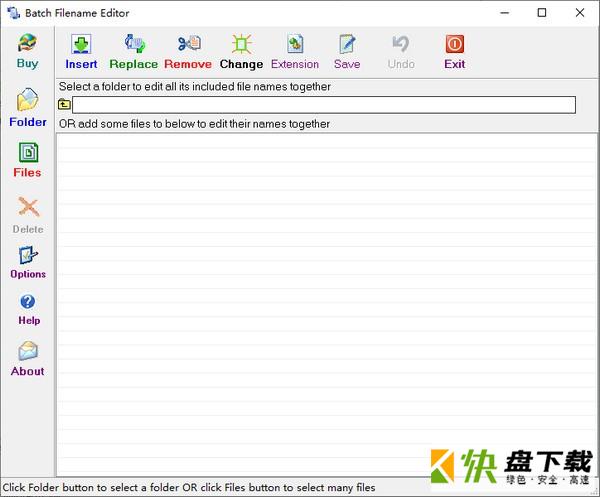
Batch Filename Editor软件特点
1.删除字符串,用新字符串替换旧字符串,并将字符串插入并更改
2.例如您可以选择插入一个'$'的符号
3.也可以使用'%%'来表示新文件的名字
4.也能使用特殊字符替换您原来的文件名字
Batch Filename Editor软件亮点
1.撤消函数来挽救错误操作。
2.与Windows资源管理器上下文菜单集成,使用起来最方便。
3.也支持通过新字符串替换旧字符串
4.提供字符替换或者是全部修改
Batch Filename Editor软件优势
1.字符替换方式很多,可以在设置上选择替换方式
2.预览您的重命名结果。
3.将许多文件名保存到文本文件中,包括文件大小和日期。
4.Batch Filename Editor提供文件名字修改功能
5.批量重命名文件名的简单界面和易于理解的步骤。
6.可以选择您喜欢的名字重新设置
7.序号、日期、文件大小、文件夹名字等都是可以替换的
8.批量更改文件扩展名部分。
9.一次操作中有很多文件名。
Batch Filename Editor使用说明
1 从Windows资源管理器上下文菜单开始
1.1重命名多个文件
使用Windows资源管理器浏览文件,选择一些文件,右键单击并移动鼠标弹出菜单项“编辑文件名为批处理”,然后选择要操作的一个项目,单击它,程序将启动。
1.2 重命名包含在一个文件夹中的所有文件
使用Windows资源管理器浏览文件夹,只选择一个文件夹,右键单击并移动鼠标弹出菜单项“编辑此文件夹中的所有文件名”。然后选择一个你想操作的项目,点击它,程序就开始了。
2 如何用新字符串替换旧字符串
可以用新字符串替换旧字符串。有两个步骤,
2.1 指定旧字符串
可以在旧字符串框中输入要替换的字符串。
为了方便起见,如果“一个旧文件名”的文件名有要替换的字符串,只需将鼠标移到旧文件名并选择字符串,则字符串将自动复制到旧字符串框中。如果希望旧字符串是区分大小写的,请选择“区分大小写”的框。
2.2 指定鼠标选择的长度
您可以选择“表头”或“从结尾”的位置,然后选择“一个旧文件名”中要替换的长度。
2.3 指定新字符串
可以在新字符串框中输入字符串,用以替换旧字符串或长度。
如果操作了这个编辑,您也可以在列表中选择一个已使用的字符串。
为了方便起见,可以通过单击特殊字符串按钮来使用特殊字符串。然后您可以选择当前日期或有序号码或无序名称。
Batch Filename Editor更新日志
整体视觉优化
优化了启动页面
解决了一些已知的问题







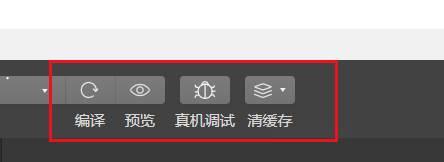










 excel2011官方下载
excel2011官方下载 AiOffice 下载
AiOffice 下载 Microsoft Office2021最新版
Microsoft Office2021最新版 Office2021自定义安装工具
Office2021自定义安装工具 极速Office下载
极速Office下载 InfixPro PDF Editor下载
InfixPro PDF Editor下载 进销存管理模板下载
进销存管理模板下载 DjVu阅读器
DjVu阅读器 Super Diary下载
Super Diary下载 酷文闪存大师下载
酷文闪存大师下载